So löschen Sie Liniensegmente im CAD: aktuelle Themen und Bedienungsanleitungen im Internet
In letzter Zeit ist die Verwendung von CAD-Software (Computer Aided Design) zu einem heißen Thema geworden, insbesondere grundlegende Operationen wie „Liniensegmente löschen“ haben große Aufmerksamkeit erhalten. In diesem Artikel werden die aktuellen Inhalte des gesamten Netzwerks der letzten 10 Tage zusammengefasst, die Methode zum Löschen von Liniensegmenten im CAD strukturiert und relevante Daten angehängt.
Inhaltsverzeichnis
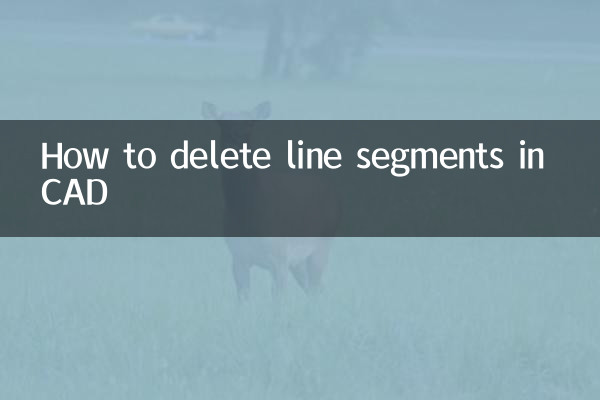
1. Aktuelle Themen rund um CAD im gesamten Netzwerk
2. 4 Möglichkeiten zum Löschen von Liniensegmenten im CAD
3. Häufig gestellte Fragen und Lösungen
4. Zusammenfassung
1. Aktuelle Themen rund um CAD im gesamten Netzwerk (letzte 10 Tage)
| Rang | Schlüsselwörter | Suchvolumen | Verwandte Hotspots |
|---|---|---|---|
| 1 | CAD-Liniensegment löschen | 12.500 | Tutorial zur Grundbedienung |
| 2 | CAD-Tastenkombinationen | 9.800 | Effizienzsteigerung |
| 3 | CAD-Versionsvergleich | 7.200 | Software-Updates |
| 4 | CAD-Liniensegmente sind diskontinuierlich | 5.400 | Fehlerbehebungen |
2. 4 Möglichkeiten zum Löschen von Liniensegmenten im CAD
Methode 1: Verwenden Sie den Löschbefehl (ERASE).
Schritte: Geben Sie den Befehl einLÖSCHEN→ Wählen Sie das Zielliniensegment aus → Drücken Sie zur Bestätigung die Eingabetaste.
Anwendbare Szenarien: Löschen Sie schnell einzelne oder mehrere Liniensegmente.
Methode 2: Tastenkombination (Entf-Taste)
Schritte: Wählen Sie das Liniensegment aus → drücken Sie direkt auf die TastaturDELSchlüssel.
Hinweis: Bei einigen CAD-Versionen muss zuerst der Modus „Vor Ausführung auswählen“ aktiviert werden.
Methode 3: Trimmbefehl (TRIM)
Schritte: EintretenTRIMMEN→ Wählen Sie die Grenze aus (optional) → Wählen Sie die zu trimmenden Liniensegmente aus.
Vorteile: Sie können Teile, die sich mit anderen Objekten überschneiden, präzise löschen.
Methode 4: Befehl unterbrechen (BREAK)
Schritte: EintretenBRECHEN→ Wählen Sie das Liniensegment aus → Geben Sie den Bruchpunkt an.
Zweck: Einen Teil des Liniensegments anstelle der gesamten Linie löschen.
| Verfahren | Befehl | Effizienzbewertung | Lernschwierigkeiten |
|---|---|---|---|
| LÖSCHEN | E | ★★★★★ | ★ |
| DEL-Taste | - | ★★★★ | ★ |
| TRIMMEN | TR | ★★★ | ★★ |
| BRECHEN | BR | ★★★ | ★★★ |
3. Häufige Probleme und Lösungen
F1: Welche Endpunkte bleiben nach dem Löschen des Liniensegments übrig?
Grund: Das Liniensegment ist nicht vollständig ausgewählt oder es sind ausgeblendete Objekte vorhanden.
Lösung: verwendenSÄUBERNBefehl zum Bereinigen redundanter Daten.
F2: Sie können kein Liniensegment auswählen?
Prüfen Sie: ob der Layer gesperrt/eingefroren ist oder ob das Liniensegment Teil einer Blockreferenz ist.
F3: Wie kann ich nach einem versehentlichen Löschen eine Wiederherstellung durchführen?
Bedienung: Jetzt drückenStrg+ZMachen Sie den Vorgang rückgängig.
4. Zusammenfassung
Die Beherrschung der verschiedenen Methoden zum Löschen von Liniensegmenten im CAD kann die Zeichnungseffizienz erheblich verbessern. Wählen Sie je nach tatsächlichem Bedarf die geeignete Methode: Löschen Sie einfach mitLÖSCHEN, für präzises TrimmenTRIMMEN. Aktuelle Hotspots zeigen, dass die Aufmerksamkeit der Benutzer für grundlegende Vorgänge immer weiter zunimmt. Es wird empfohlen, Tastenkombinationen zu üben, um die Fähigkeiten zu stärken.
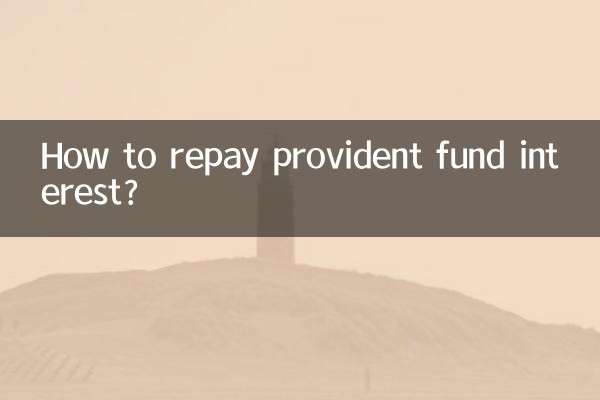
Überprüfen Sie die Details
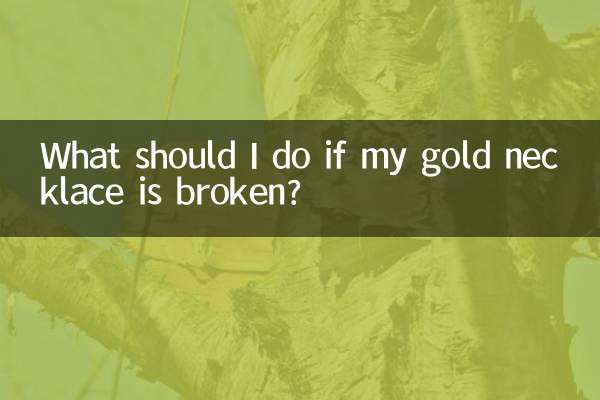
Überprüfen Sie die Details